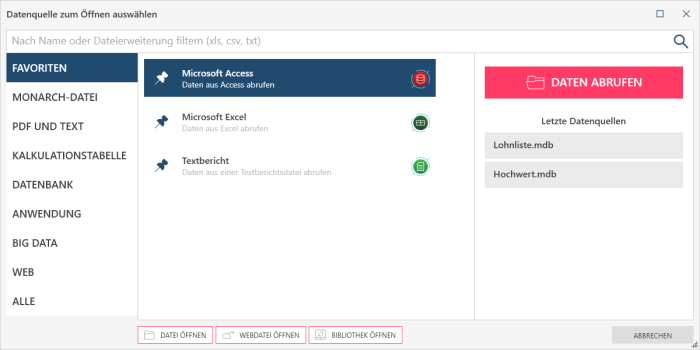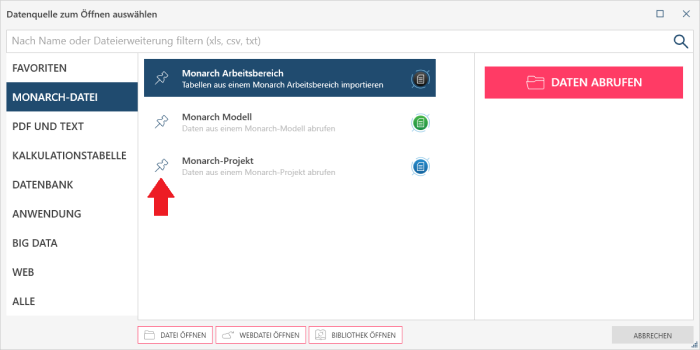Führen Sie einen der folgenden Vorgänge aus:
Das Dialogfeld Datenquelle zum Öffnen auswählen wird angezeigt:
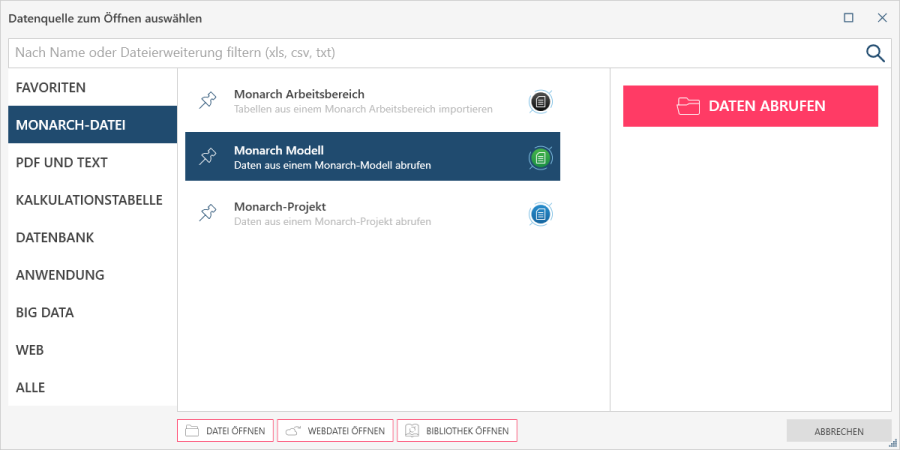
-
Gehen Sie zur Startseite und wählen Sie Daten öffnen, oder
-
Wählen Sie Hinzufügen im Fenster Vorschau oder Vorbereiten aus.
Wählen Sie eine Datenquellengruppe (z. B. Monarch Complete-Datei) im am weitesten links gelegenen Fensterbereich des Dialogfeldes aus, um die Datenquellen in dieser Gruppe anzuzeigen.
-
Begrenzter Text
-
Textbericht
Führen Sie einen der folgenden Vorgänge aus:
Es wird ein Dialogfeld für Verbindungseinstellungen angezeigt, das dem unten dargestellten ähnlich ist:
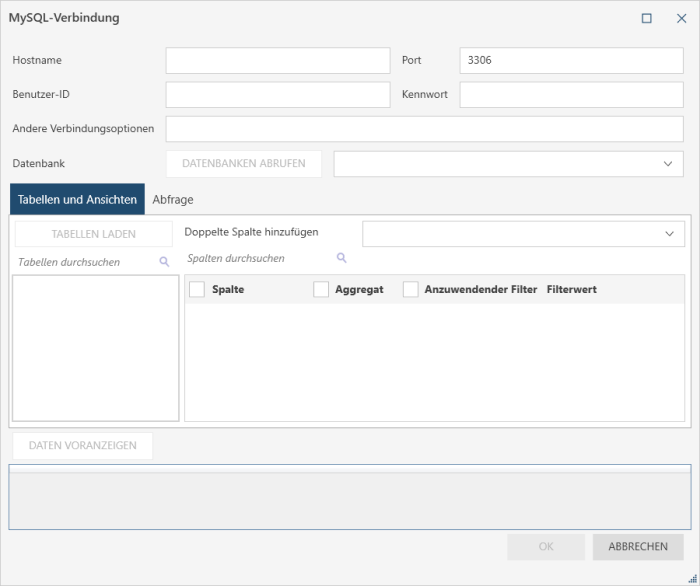
Wählen Sie einen Datenquellenlink aus, um die Optionen für diese Datenquelle in einem Dialogfeld anzuzeigen:
|
Gruppe |
Datenquelle |
|
Favoriten |
Zeigt alle von Ihnen als Favoriten markierte Datenquellen an. Weitere Informationen finden Sie unter Arbeiten mit Datenquellen-Favoriten. |
|
Monarch-Datei |
|
|
|
|
|
|
|
|
PDF und Text |
|
|
|
|
|
|
|
|
Kalkulationstabelle |
|
|
|
|
|
|
|
|
|
|
|
Datenbank |
|
|
|
|
|
|
|
|
Anwendung |
|
|
|
|
|
|
|
|
|
|
|
|
|
|
|
|
|
|
|
|
|
|
|
Big Data |
|
|
|
|
|
|
|
|
|
|
|
|
|
|
|
|
|
|
|
|
|
|
|
|
|
|
|
|
|
|
|
|
Web |
|
|
|
|
|
|
|
|
|
|
|
Alle |
Zeigt alle Datenquellen in alphabetischer Reihenfolge an. |
Hinweise:
-
Doppelklicken Sie auf eine der Datenquellen, oder
-
Wählen Sie die Datenquelle aus und dann Daten abrufen.
-
Die Vertica-Datenquelle wird nur angezeigt, wenn ein Vertica-Datenquellentreiber installiert ist. Der Vertica-Treiber kann von diesem Link heruntergeladen werden.
-
Die Teradata-Datenquelle erscheint nicht im Dialogfeld Datenquelle zum Öffnen auswählen. Sie können anhand des OCBC-Connectors eine Verbindung zu Teradata herstellen. Vor dem Verwenden des Teradata-Connectors muss der Treiber installiert werden.
-
Bei der Arbeit mit Connectors können manchmal Fehlermeldungen auftreten. Auf dieser Seite wird beschrieben, wie man mit diesen Fehlern umgeht.
-
Füllen Sie das entsprechende Verbindungsdialogfeld aus.
Wählen Sie OK aus, um die Auswahl zu bestätigen, und rufen Sie den Datensatz in die Monarch Data Prep Studio-Vorschau ab.